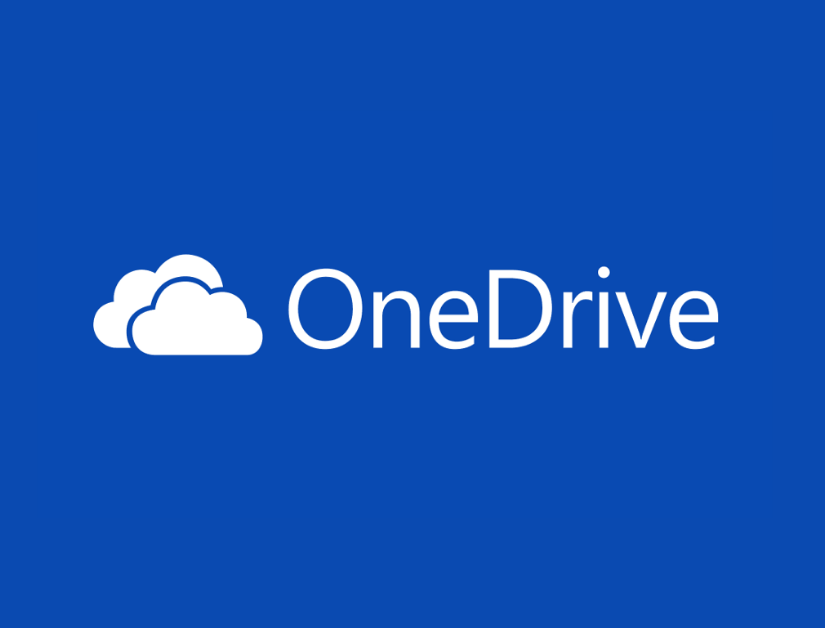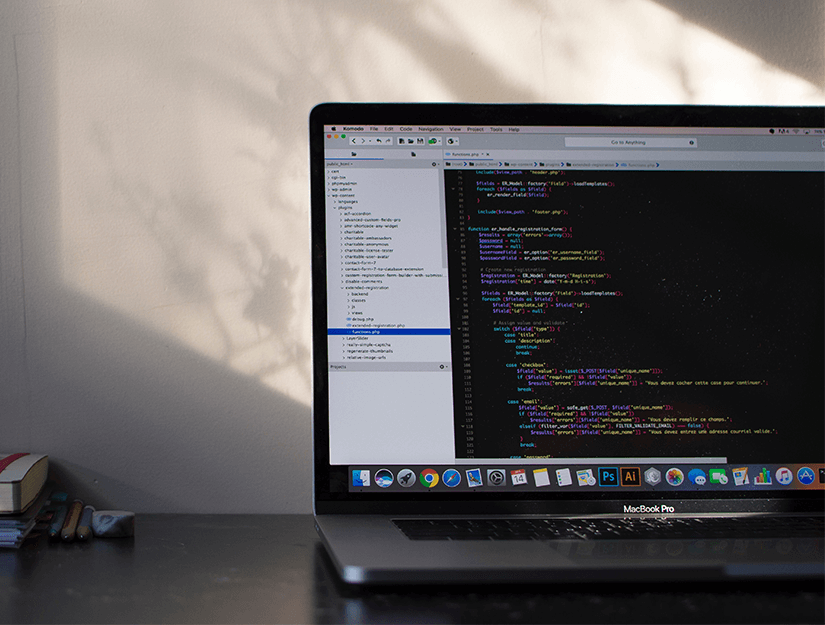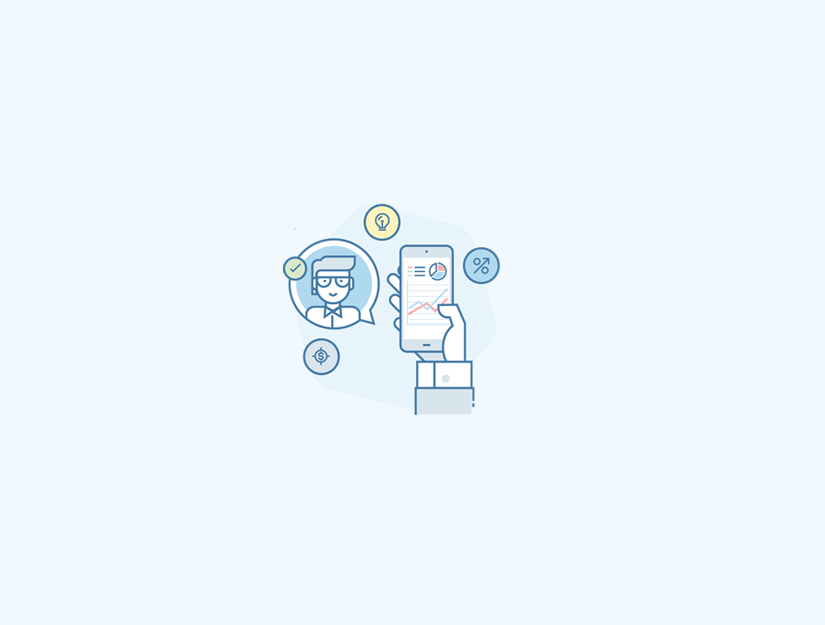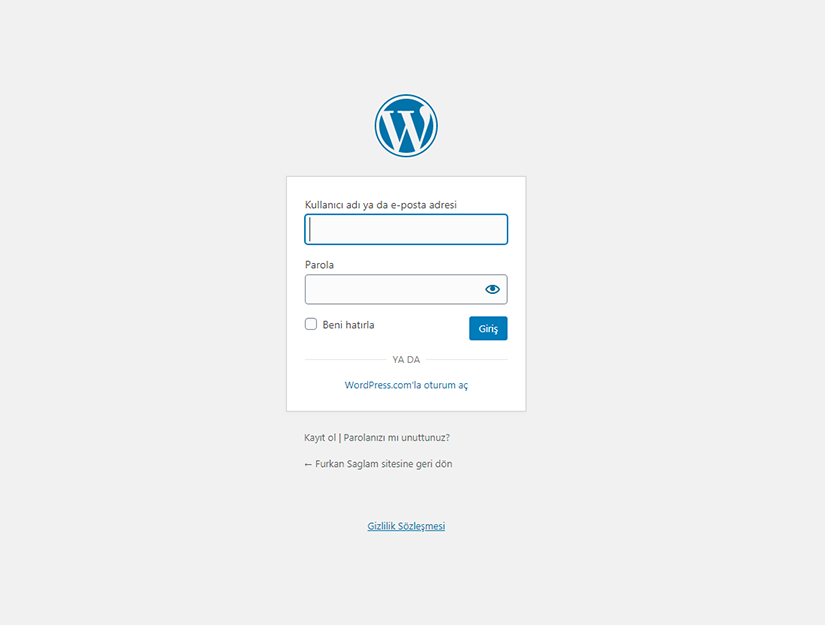Biliyor musunuz, WordPress siteniz aslında düşündüğünüzden çok daha savunmasız olabilir? Beklenmedik bir hata, bir güncelleme sorunu ya da kötü niyetli bir saldırı… Ve bir anda tüm verileriniz yok olabilir. İşte tam da bu yüzden yedekleme yapmanın önemi asla göz ardı edilmemeli.
Peki, yedekleme işlemi için en uygun yöntem ne olabilir? İşte burada devreye Microsoft OneDrive giriyor. Neden mi? Çünkü OneDrive, güvenli, erişilebilir ve bulut tabanlı bir depolama hizmeti sunar. Yani nerede olursanız olun, yedeklerinize her zaman ulaşabilirsiniz. Üstelik OneDrive’ın sunduğu otomatik senkronizasyon özelliği sayesinde, manuel yedekleme derdi de ortadan kalkıyor.
Şimdi gelelim WordPress sitenizi OneDrive’a nasıl yedekleyebileceğinize. Bunun birkaç farklı yolu var. Eğer daha fazla özelleştirme yapmak istiyorsanız, Duplicator eklentisi en iyi seçeneklerden biri. Ancak ücretsiz ve kolay bir yöntem arıyorsanız, WPvivid sizin için daha uygun olabilir.
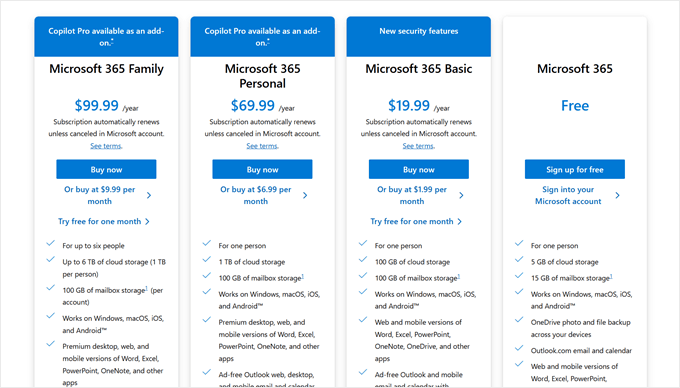
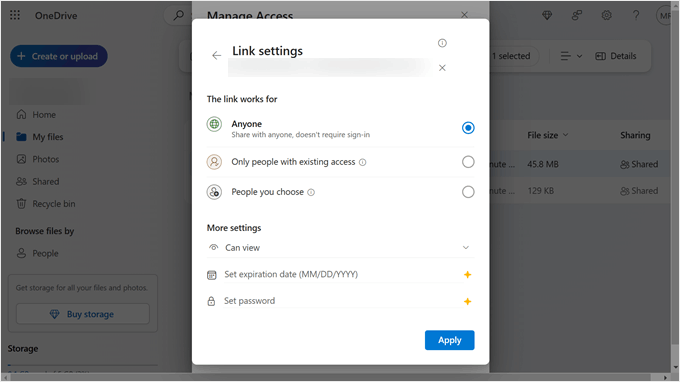
Method 1: Duplicator ile WordPress’i OneDrive’a Yedeklemek (Daha Fazla Özelleştirme)
Duplicator kullanarak yedekleme yapmak, WordPress’inizin tüm dosyalarını ve veritabanını tek bir pakette toplamanıza olanak tanır. Üstelik, bu yedeklemeyi doğrudan OneDrive’a yükleyebilirsiniz. Peki, nasıl mı yapılır? Gelin, adım adım inceleyelim.
Duplicator eklentisini yükleyin ve etkinleştirin
WordPress admin panelinize giriş yapın.
Eklentiler > Yeni Ekle menüsüne gidin.
“Duplicator” aramasını yapın ve eklentiyi yükleyip etkinleştirin.
Yeni bir yedek paketi oluşturun
Sol menüden Duplicator > Paketler sekmesine gidin.
Yeni Oluştur butonuna tıklayın.
“Ayarlar” bölümünde, tüm dosyalarınızı ve veritabanınızı dahil ettiğinizden emin olun.
OneDrive ile bağlantı kurun
Paket oluşturma sırasında Bulut Depolama seçeneğini açın.
OneDrive’ı seçin ve hesap bilgilerinizle giriş yaparak bağlantıyı sağlayın.
Yedeklemeyi başlatın ve OneDrive’a yükleyin
“Oluştur” butonuna tıklayın ve yedekleme işlemi başlasın.
Tamamlandığında, yedek dosyanız otomatik olarak OneDrive’a yüklenecektir.
Duplicator ile bu işlemi gerçekleştirmek oldukça kolay ve esnektir. Ancak, ücretli sürümde daha fazla özellik sunulduğunu da unutmayın.
Method 2: WPvivid ile WordPress’i OneDrive’a Yedeklemek (Ücretsiz ve Kolay)
Şimdi biraz daha basit ve ücretsiz bir yöntemden bahsedelim: WPvivid. Bu eklenti, herhangi bir ek ücret ödemeden WordPress sitenizi OneDrive’a yedeklemenize olanak tanır. Kullanımı da oldukça basittir.
WPvivid eklentisini yükleyin ve etkinleştirin
WordPress admin panelinizde Eklentiler > Yeni Ekle sayfasına gidin.
“WPvivid” araması yapın ve eklentiyi yükleyerek etkinleştirin.
OneDrive hesabınızı bağlayın
WPvivid > Uzaktan Depolama sekmesine girin.
OneDrive’ı seçin ve bağlanın.
Oturum açın ve izinleri onaylayın.
Yedekleme işlemini başlatın
WPvivid > Yedekleme & Geri Yükleme sekmesine gidin.
“Tam Yedekleme” seçeneğini işaretleyin.
OneDrive’a yedekle seçeneğini seçerek işlemi başlatın.
Birkaç dakika içinde, sitenizin eksiksiz bir yedeği OneDrive hesabınızda olacaktır.